Telegram Bot: руководство для первой рассылки
 | Бот — это директ канал, позволяющий персонально отправлять сообщения подписчикам, которые в вступили в чат с ботом. Используйте данное руководство, чтобы организовать рассылку с помощью Telegram бота в платформе Altcraft. |
Шаг 1. Создайте бот и получите токен
1. Зайдите в Telegram, введите @BotFather в окне поиска и выберете нужного бота:
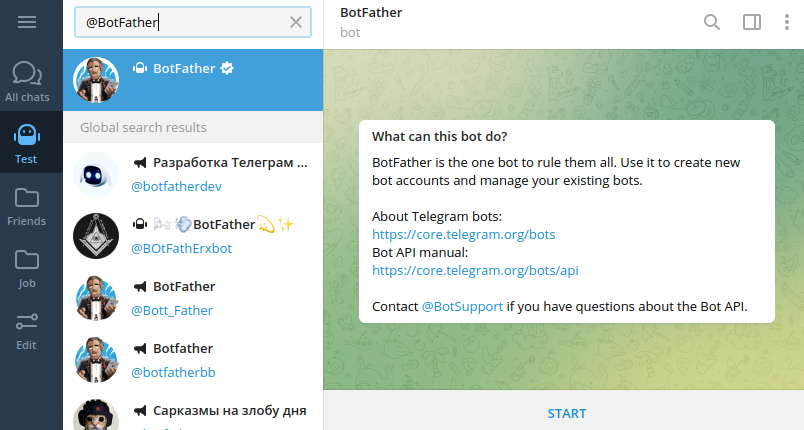
2. Начните диалог с ботом, нажав кнопку START в чате. Затем отправьте боту команду /newbot. Введите сначала имя, а затем username для нового бота. Обратите внимание, username должен оканчиваться на "bot" или "Bot". Скопируйте полученный токен бота:
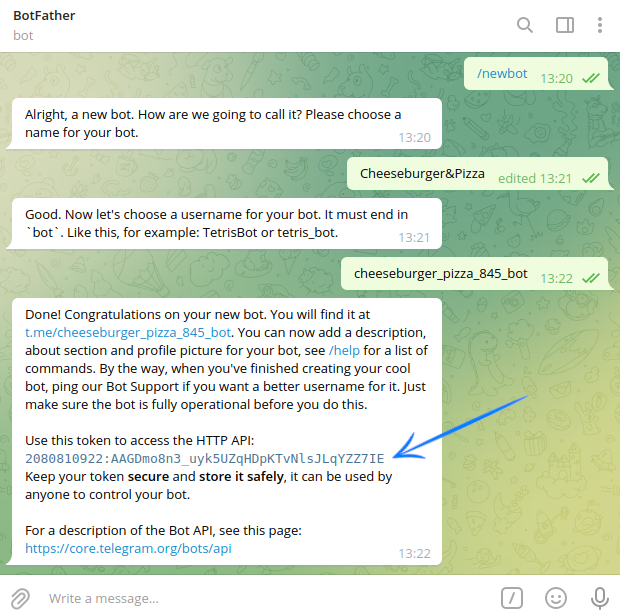
Шаг 2. Подпишите клиентов на Telegram Bot
Перейдите в раздел "Данные" → "База профилей" и создайте новую базу. Здесь будут хранится данные пользователей, которые подпишутся на бота, в том числе ID этих пользователей в Telegram.
Затем в разделе "Ресурсы" создайте новый ресурс или выберите существующий. В качестве канала используйте Telegram Bot.

В основных настройках добавьте необходимые базы данных. Укажите трекинг домен по умолчанию, который будет обрабатывать переходы подписчиков по ссылкам в сообщениях Telegram бота:

Добавьте скопированный из Telegram токен бота и сохраните ресурс.

Теперь необходимо импортировать данные пользователей в базу, подписав их на соответствующий ресурс.
Обратите внимание, со стороны платформы происходит только отправка рассылок. Сбор и передача в платформу данных о пользователях, которые подписались на Telegram бота, осуществляется на стороне клиента. Подробнее о том, как это сделать, читайте в документации Telegram.
Пример получения chat_id клиента с помощью метода getUpdates
Метод: POST
URL-адрес:
https://api.telegram.org/bot<bot_token>/getUpdates
Ответ:
{
"ok": true,
"result": [
{
"update_id": 262756455,
"message": {
"message_id": 47,
"from": {
"id": <chat_id>,
"is_bot": false,
"first_name": "John",
"last_name": "Doe",
"username": "john_doe",
"language_code": "en"
},
"chat": {
"id": <chat_id>,
"first_name": "John",
"last_name": "Doe",
"username": "john_doe",
"type": "private"
},
"date": 1652284613,
"text": "Hello, world"
}
}
]
}
<chat_id> — это идентификатор чата с конкретным пользователем, который необходимо передать в платформу.
Шаг 3. Создайте шаблон
Перейдите в раздел "Шаблоны". При создании нового шаблона выберите Telegram Bot канал или добавьте этот канал для уже существующего шаблона.
В Telegram версии шаблона необходимо выбрать тип контента:
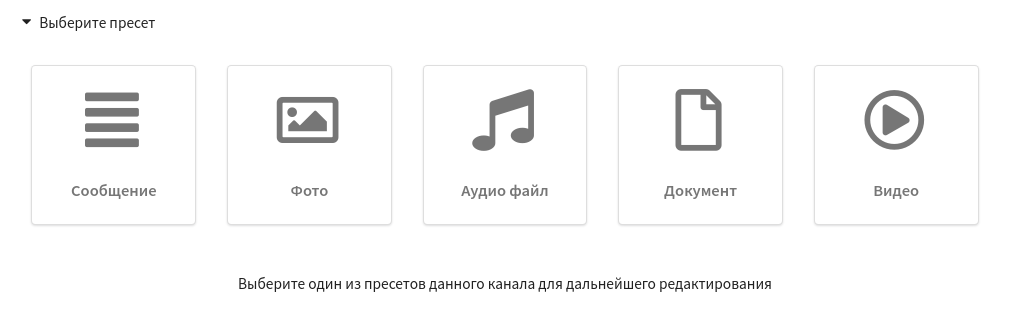
Есть возможность добавлять данные конкретного клиента, а также динамический текстовый контент из внешних источников.
Шаг 4. Настройте и запустите кампанию
Откройте раздел "Кампании" и выберите подходящий способ рассылки: броадкаст, регулярная или триггерная кампания.
Создайте новую кампанию. После заполнения основных настроек необходимо:
Выбрать Telegram Bot как канал связи
Выбрать настроенный ранее ресурс подписок и аудиторию получателей
Добавить в рассылку шаблон сообщения
Установить расписание

После завершения настройки кампании сохраните её. Она будет отображаться в списке кампаний соответствующего типа. В правой части каждой записи есть меню быстрых действий. С его помощью вы можете сделать тестовую отправку и, если всё успешно, активировать рассылку
:

Шаг 5. Оцените эффективность рассылки
Для оценки результатов ваших рассылок используйте раздел "Аналитика" в главном меню платформы.
Сводный отчёт предоставляет аналитику по одной или нескольким кампаниям.

Для удобства группировки можно выбрать пресет показателей для Telegram Bot. В таблице отобразятся данные о количестве отправленных, доставленных или недоставленных сообщений, а также информация о количестве уникальных кликов и открытий.
